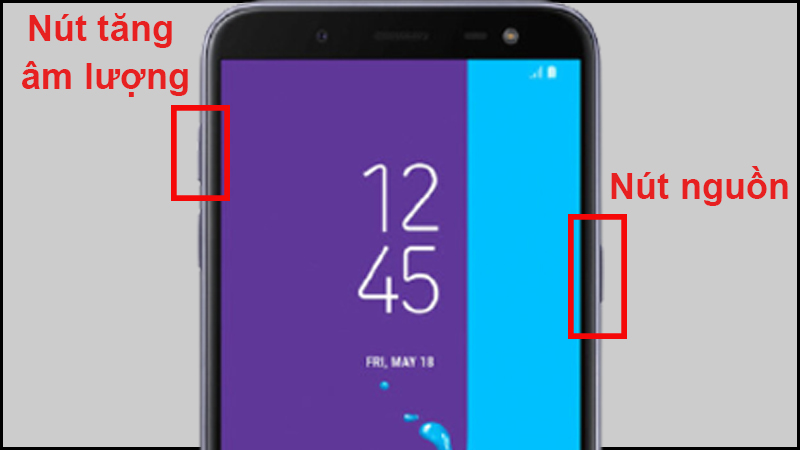Lỗi “android đang khởi động.” Tối ưu hóa ứng dụng x trên tổng số xxx ”xảy ra khi điện thoại cập nhật hoặc khởi động lại khiến nhiều người dùng android” không biết phải làm gì “. Vui lòng cuộn xuống để tìm hiểu lý do và cách làm để sửa lỗi!
1. Xóa phân vùng bộ nhớ cache
Xóa bộ nhớ cache của điện thoại là một cách để sửa lỗi Android. Để xóa phân vùng bộ nhớ cache, hãy làm theo các bước bên dưới.
Bước 1: Nhấn và giữ đồng thời phím âm lượng và phím nguồn cho đến khi điện thoại rung & gt; thả ra.
Tại thời điểm này, điện thoại của bạn sẽ chuyển sang chế độ khôi phục .
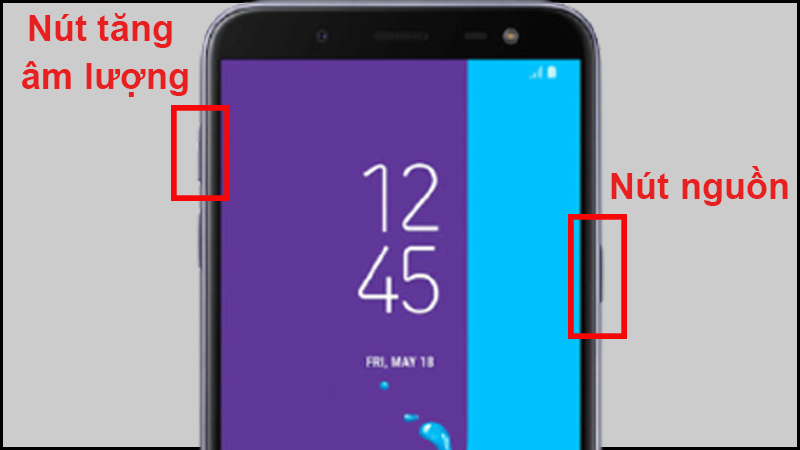
Bước 2: Sử dụng phím tăng và giảm âm lượng để di chuyển đến Xóa phân vùng bộ nhớ cache & gt; xác nhận lựa chọn bằng nút nguồn.
Sau khi xóa bộ nhớ cache hệ thống> chọn Khởi động lại .
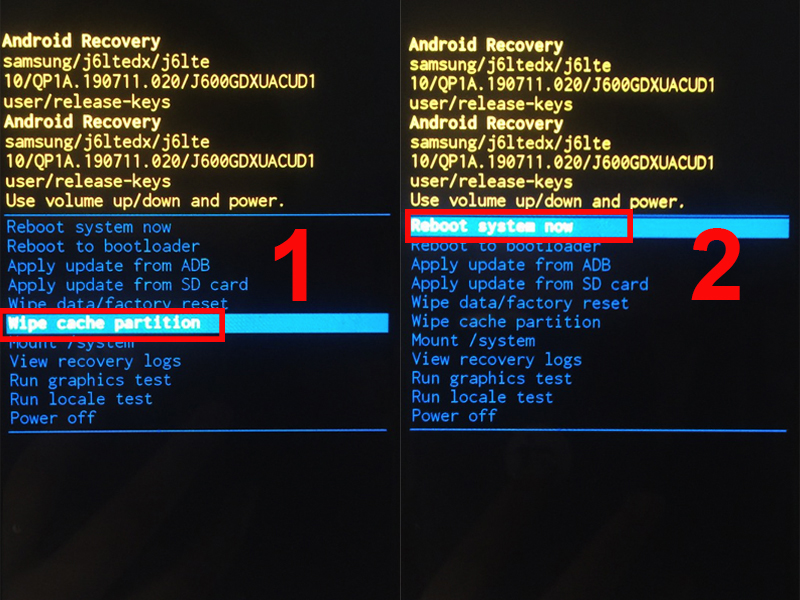
2. Ngắt kết nối điện thoại khỏi sạc trước khi khởi động lại
Một trong những lý do gây ra lỗi “android is started.optimize app x out of total xxx” là đang sạc điện thoại trong khi khởi động lại điện thoại, vì vậy nếu bạn muốn khởi động lại điện thoại, trước tiên hãy ngắt kết nối sạc điện thoại, nó sẽ tăng tốc quá trình tối ưu hóa điện thoại của bạn.
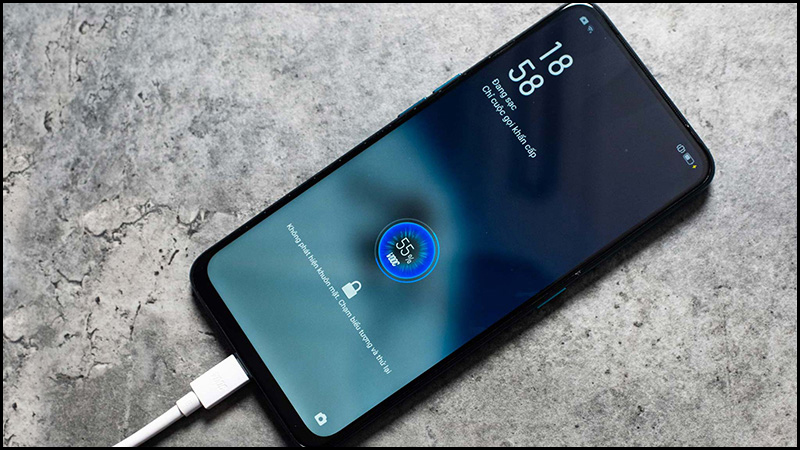
3. Tháo thẻ sd và lắp lại
Một biện pháp khắc phục khác có thể giúp bạn thoát khỏi “android đang khởi động”. “Tối ưu hóa ứng dụng x trên tổng số xxx” là xóa thẻ sd khỏi thiết bị điện thoại của bạn. Đây cũng là một trong những cách dễ nhất và hiệu quả nhất để sửa lỗi điện thoại android.
Một số ứng dụng trên điện thoại của bạn có thể đã được cài đặt trên thẻ sd. Vì vậy, loại bỏ thẻ sd sẽ giúp tăng tốc độ tối ưu hóa của điện thoại. Sau khi quá trình tối ưu hóa hoàn tất và điện thoại được khởi động lại, hãy lắp lại thẻ SD và nhớ chuyển các ứng dụng đã cài đặt trong thẻ SD vào bộ nhớ trong của thiết bị!
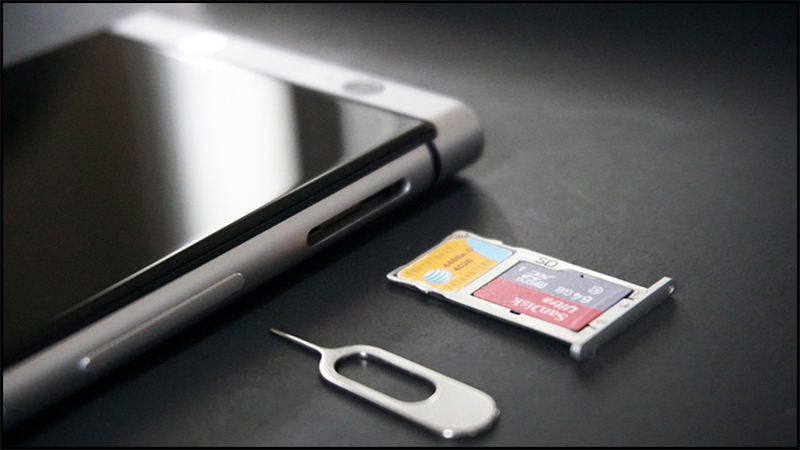
4. Khởi động lại điện thoại ở chế độ an toàn
Đây cũng là một phương pháp sửa lỗi hiệu quả. Tuy nhiên, lưu ý rằng các ứng dụng của bên thứ 3 trên điện thoại của bạn sẽ không hoạt động ở chế độ an toàn khi sử dụng phương pháp này.
Để khởi động lại điện thoại của bạn ở chế độ an toàn, hãy làm như sau.
Bước 1: Nhấn và giữ nút nguồn cho đến khi hộp thoại Tắt máy xuất hiện.
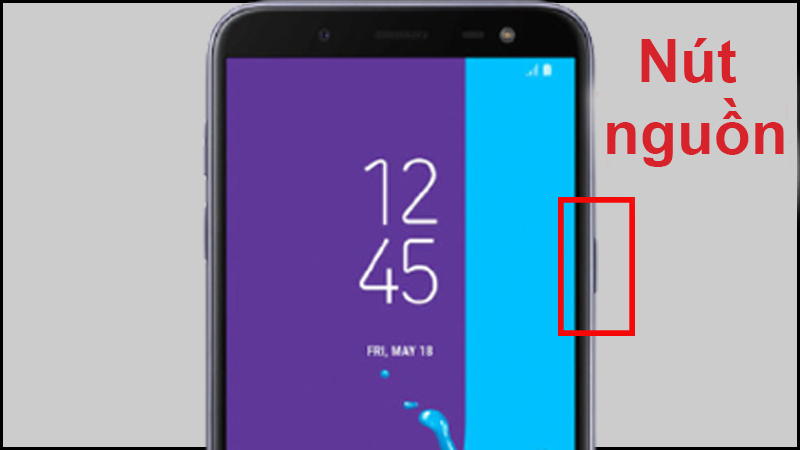
Bước 2: Nhấn và giữ Tắt máy cho đến khi hộp thoại Khởi động lại ở Chế độ An toàn xuất hiện & gt; chọn ok (Một số điện thoại sẽ hiển thị biểu tượng Chế độ an toàn , hãy nhấp vào biểu tượng để vào chế độ an toàn).
Một số điện thoại chỉ cần nhấn và giữ “Khởi động lại” để điện thoại tự động đưa vào chế độ an toàn.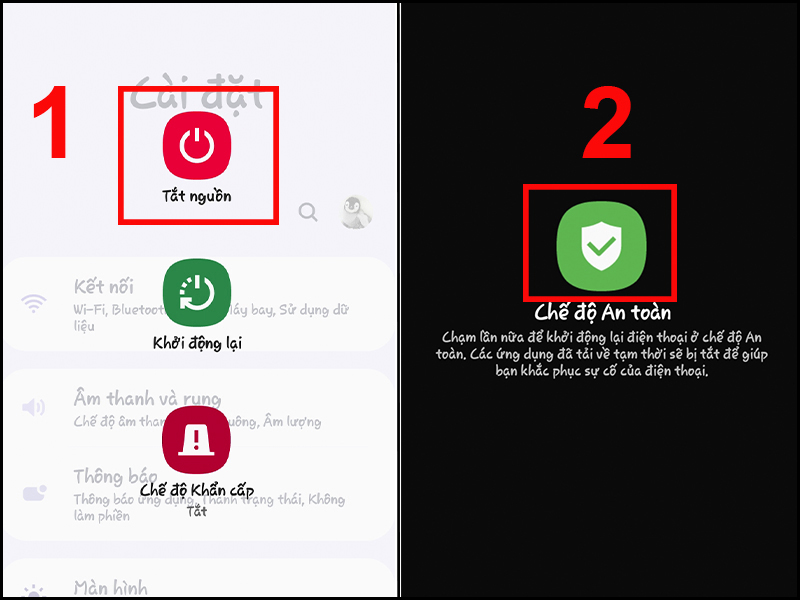
Sau khi làm theo các bước này, nếu điện thoại của bạn khởi động bình thường ở chế độ an toàn, điều này có nghĩa là ứng dụng của bên thứ ba đang gây ra lỗi.
5. Gỡ cài đặt các ứng dụng gần đây
Nếu lỗi “android is started.” x app Optimization out of xxx “xảy ra sau khi bạn vừa cài đặt một ứng dụng, thì có khả năng chính ứng dụng đó đang gây ra lỗi. Vì vậy, bạn có thể thử xóa cài đặt ứng dụng.
Phương pháp này không đảm bảo sẽ sửa được lỗi, nhưng rất đáng để thử. Để gỡ cài đặt ứng dụng, hãy làm theo các bước bên dưới.
Bước 1: Cài đặt trên điện thoại của bạn & gt; Chọn Ứng dụng & gt; Chọn ứng dụng được cài đặt gần đây của bạn.
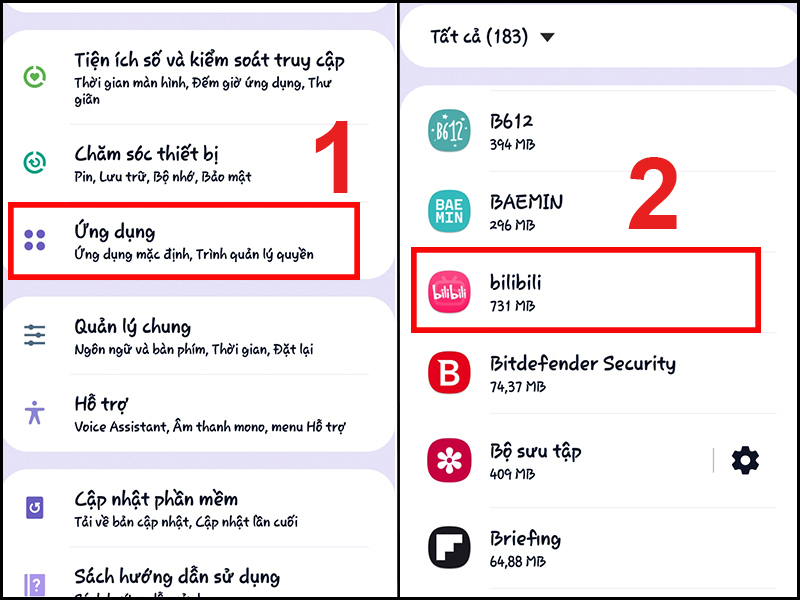
Bước 2: Chọn Gỡ cài đặt .

6. Đặt lại cài đặt mạng trên điện thoại của bạn
Để đặt lại cài đặt mạng trên điện thoại, bạn cần thực hiện những việc sau:
Bước 1: Đi tới Cài đặt , chọn Quản lý chung (một số số điện thoại sẽ là Hệ thống ) & gt; Nhấp vào Đặt lại .
. tùy chọn
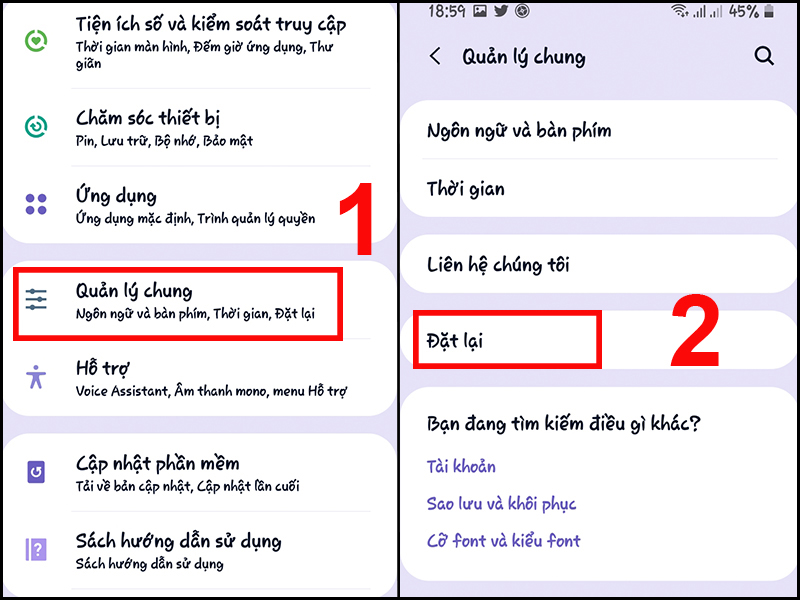
Bước 2: Chọn Đặt lại cài đặt mạng (một số điện thoại sẽ đặt lại wifi, bluetooth điện thoại ). & gt; Chọn Xóa cài đặt (đối với một số điện thoại, nó sẽ là Đặt lại cài đặt ).
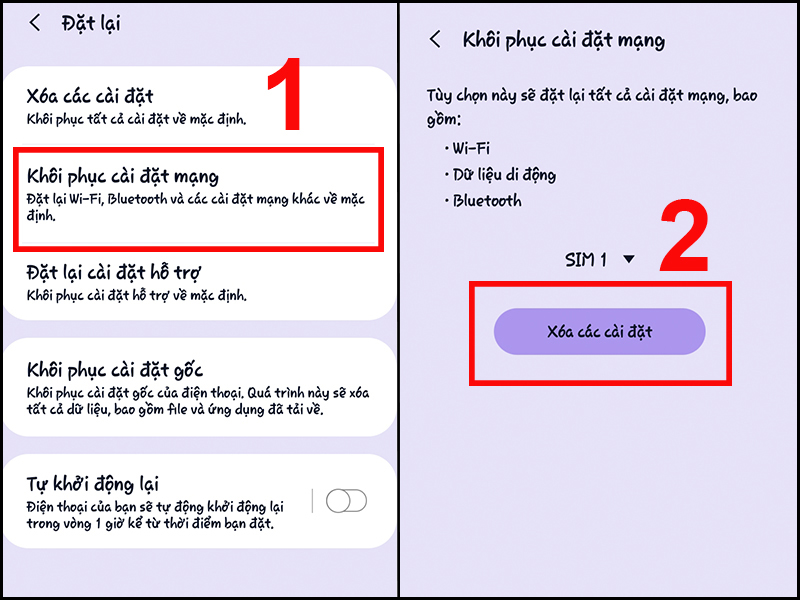
Qua 2 bước trên là bạn đã hoàn thành việc đặt lại cài đặt mạng điện thoại Android.
7. Điện thoại khôi phục cài đặt gốc
Đây là biện pháp cuối cùng để sửa lỗi “android is started”. Tối ưu hóa ứng dụng x từ tổng số xxx ”. Nhà máy khắc phục này sẽ đặt lại thiết bị về trạng thái như lúc mới mua. Điều này có nghĩa là tất cả dữ liệu trên điện thoại của bạn sẽ bị xóa.
Hy vọng rằng bài viết này đã cung cấp cho bạn thông tin hữu ích về cách sửa lỗi “android is started”. Tối ưu hóa ứng dụng x từ tổng số xxx ”. Cảm ơn bạn đã xem và chúc một ngày tốt lành!